În afară de noua bara de activități, ecranul de pornire, ecranul de conectare și caracteristicile Aero, Windows 7 include sute de caracteristici strălucitoare sub hota. Mulți utilizatori de Windows 7 nu sunt conștienți de faptul că Windows 7 permite utilizatorilor să creeze discuri de imagine de sistem, care apoi pot fi folosite pentru a restabili sistemul într-o stare anterioară prin caracteristica Windows Advanced Recovery.

Advanced Recovery este una dintre caracteristicile cele mai puțin cunoscute ale Windows 7. Utilizând metodele avansate de recuperare prezente în Windows 7, se poate reveni Windows 7 la o stare utilizabilă dacă este grav avariat.
Puteți lansa metode avansate de recuperare disponibile în Windows 7, navigând la Panoul de control> Recuperare> Metode avansate de recuperare
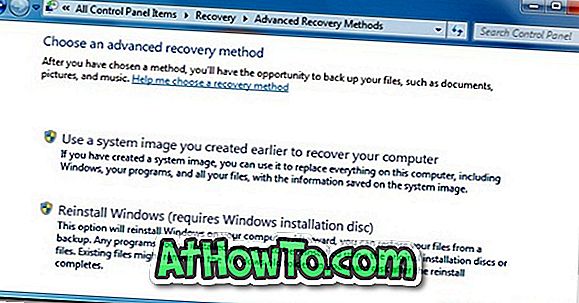
Windows 7 Advanced Recovery vine cu două opțiuni:
# Utilizați imaginea sistemului pentru a recupera computerul
# Reinstalați Windows utilizând discul de instalare Windows
În prima metodă, sistemul de operare Windows utilizează o copie de rezervă a imaginilor de sistem pe care ați creat-o mai devreme utilizând instrumentul de copiere de imagine de sistem prezent în Panoul de control. Puteți urma ghidul nostru de a crea un ghid de imagine de sistem de rezervă pentru a crea o copie de rezervă a sistemului de imagine. O opțiune este de asemenea disponibilă pentru a repara instalarea Windows 7 utilizând unitatea de reparare USB.
Iar a doua metodă vă permite să reinstalați Windows utilizând fie discul de instalare Windows original, fie discul de imagine de recuperare furnizat de producătorul computerului. În a doua metodă, instalarea existentă a Windows 7 va fi mutată într-un folder numit folderul Windows.old. Aveți posibilitatea să treceți prin modul nostru de reinstalare a ghidului pas cu pas Windows 7 pentru instrucțiuni detaliate pentru a reinstala cu ușurință Windows 7 utilizând mediul de pornire.
În ambele metode, veți fi oferit să copiați fișierele de siguranță, cum ar fi documente, imagini și muzică, pe un DVD, pe un dispozitiv USB flash sau pe un hard disk extern.
Dacă unul dintre computerele dvs. rulează pe Windows 8, vă recomandăm să citiți cum să creați discul de recuperare Windows 8 și cum să restabiliți Windows 8 la ghidul de setări din fabrică.
De asemenea, citiți: Cum se repară problemele de boot Windows 7 folosind reparații de pornire.














